Fitur yang kita gunakan disini adalah Displace, fitur ini berfungsi untuk memberi contur pada object datar, dalam hal ini adalah object Plane. Dalam proses modifikasi disini kita membutuhkan object bantu yaitu sebuat file bitmap warna putih dan hitam(contoh; seperti gambar dibawah), warna putih berfungsi untuk membuat bidang yang lebih tinggi, dan warna hitam untuk membuat bidang yang rendah.
Langkah membuatnya sebagai berikut;
1. Kita siapkan file bitmap seperti dibawah ini, object ini aku asal comot saja pada file yang aku punya, sampeyan bisa buat sendiri dengan CorelDRAW sembarang pokoknya hitam dan putih atau gelap dan terang;
2. Buat object Plane, pada parameter isi Lengh=150 With=150 Lengh Segs=100 With Segs=100
3. Klik Modify > Modifier List > pilih Displace;
Seperti setelah di klik;
Pada Parameter ubah nilai Strength untuk mengatur ketinggian, untuk mengambil file Bitmap yang akan digunakan sebagai kontur Displace klik tombol None;
Cari pada komputer sampeyan, setelah ketemu klik Open;
Pada Parameters ubah nilai Strength=20
Hasilnya seperti gambar dibawah ini;
Sekali lagi Klik Modify > Modifier List > pilih TurboSmooth, pada Rollup Turbosmooth > ubah Iteration=3;
Hasilnya seperti gambar dibawah ini;
Selanjutnya untuk pematerialan, tekan M di keyboard, klik kotak disamping Diffuse, pilih Bitmap;
Pilih gambar tanah yang ada pada file 3ds Max, tekan Open
Klik Assign Material to Selection > klik Show Map in Viewport > kemudian tutup Material Editor
Selanjutnya klik icon Render;
Tunggu barang sejenak, maka akan nampak hasil rendering seperti gambar dibawah ini;
Selesai, contoh diatas adalah contoh sederhana untuk membuat object gunung, contoh yang tidak sederhana seperti gambar dibawah ini;
Selamat mencoba.
Pengelola Blog
 Zainoel Arifin Isa'i
: Penulis Blog. Ketika aku tidak nongkrong di warung kopi atau menyusuri hutan atau juga mendaki gunung, aku sibuk menjadi tukang desain lepas yang bermarkas di sudut kamar belakang rumah di daerah pelosok desa terpencil lereng Gunung Arjuno.
Zainoel Arifin Isa'i
: Penulis Blog. Ketika aku tidak nongkrong di warung kopi atau menyusuri hutan atau juga mendaki gunung, aku sibuk menjadi tukang desain lepas yang bermarkas di sudut kamar belakang rumah di daerah pelosok desa terpencil lereng Gunung Arjuno.
 Machfudz Arif
: Teknisi Blog. Pekerjaan sebagai Web and Mobile App Developer yang bermarkas di Lembah Tlogo Krabyaan di sebuah dusun yang dikelilingi perbukitan nan elok dan berudara segar.
Machfudz Arif
: Teknisi Blog. Pekerjaan sebagai Web and Mobile App Developer yang bermarkas di Lembah Tlogo Krabyaan di sebuah dusun yang dikelilingi perbukitan nan elok dan berudara segar.














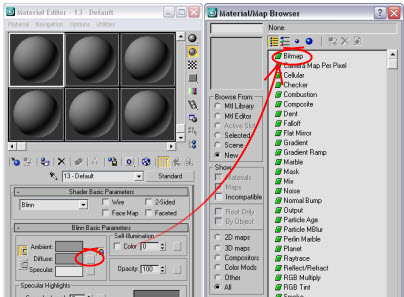





Gan...mantab N' Thanks Info Tutornya, ane mau tanya pas Di bitmap ( Select Bitmap Image File )nya itu IMAGE nya kok ane gak ada ya, ada caranya gak supaya begitu klik Bitmap Image dah ada di Select Bitmap Image file, sory neh gan, maklum baru newbie ma 3ds Max..tolong ya gan, thanks
ReplyDeleteMas-e bisa cari material di internet banyak, la wong itu formatnya JPG, setelah nemu tempatkan pada folder maps\ground.. atau yang lain..
Delete